Te explicamos el procedimiento a seguir para reversar un documento de Nómina que ha sido confirmada, para luego editar algún Recibo de Nómina, sin afectar otros registros
Si necesitamos corregir algún dato en determinada Nómina, solo para un Recibo de Nómina de un trabajador, veremos que, si la Nómina ya ha sido Confirmada,
el Recibo también se habrá confirmado, por lo que no puede ser directamente modificado.
A continuación mostramos los pasos a seguir para poder realizar esta tarea:
a. Al iniciar eFactory, Seleccionamos la Aplicación Nómina y presionamos el botón 
b. En el módulo Nómina, componente Operaciones, sub componente Nóminas, presionamos el botón 
c. Especificamos los criterios de búsqueda en el asistente, presionamos el botón Buscar, seleccionamos la Nómina encontrada y hacemos clic en el botón 
a. Verificamos los datos de la Nómina, vamos a la ficha Avanzado y presionamos el botón 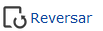
Se muestra una ventana con información sobre el proceso de Reversa, presionamos el botón 
b. En la ficha General, verificamos el Estatus de la Nómina, el cual pasa a ser Pendiente, luego de haberla reversado.
Si luego de haber reversado la Nómina, su Estatus no se muestra como pendiente, posiblemente debemos actualizar los campos del formulario, una forma práctica de hacerlo, es accediendo a la ficha Resumen y seleccionando el item correspondiente a la Nómina, aún si este se encuentra previamente seleccionado.
a. En el módulo Nómina, componente Operaciones, sub componente Recibos de Nóminas, presionamos el botón 
b. Especificamos los criterios de búsqueda y presionamos el botón  en el asistente.
en el asistente.
Al encontrar el Recibo de Nómina buscado, lo seleccionamos y presionamos el botón 
a. Verificamos que el registro activo corresponda con el Recibo de Nómina que queremos modificar (y con la Nómina que acabamos de reversar).
Es importante notar que al haber reversado la Nómina, todos los recibos asociados pasan también a un Estatus Pendiente.
Luego presionamos el botón
b. Procedemos a editar los renglones del Recibo de Nómina; podemos incluso agregar o quitar Conceptos, con los íconos de la barra de herramientas ubicada arriba de los renglones.
Luego de esto presionamos el botón 
a) Volvemos al sub componente Nóminas, verificamos que esté activo el documento en el que estamos trabajando y en la ficha Avanzado, presionamos el botón 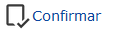
Se muestra una ventana con información sobre el proceso de Confirmación, presionamos el botón 
b. En la ficha General, verificamos el Estatus de la Nómina, el cual pasa a ser Confirmado nuevamente.